Como Importar uma Adimplência - Painel Gestor
A adimplência é uma forma das instituições avaliarem a relação da pessoa/cliente com o dinheiro. Dessa forma, para a aprovação da análise de crédito, por exemplo, é importante saber como é essa relação.
Assim, no CV, é possível importar adimplência de vários clientes de uma vez e as informações importadas irão refletir na análise de crédito da reserva desses clientes.
Confira neste artigo:
Pré-requisitos
Para importar uma adimplência é necessário que o seu perfil de acesso tenha a seguinte permissão liberada (aba "Comercial"):

Importando uma Adimplência
Pesquise por “Importações de Adimplência”.
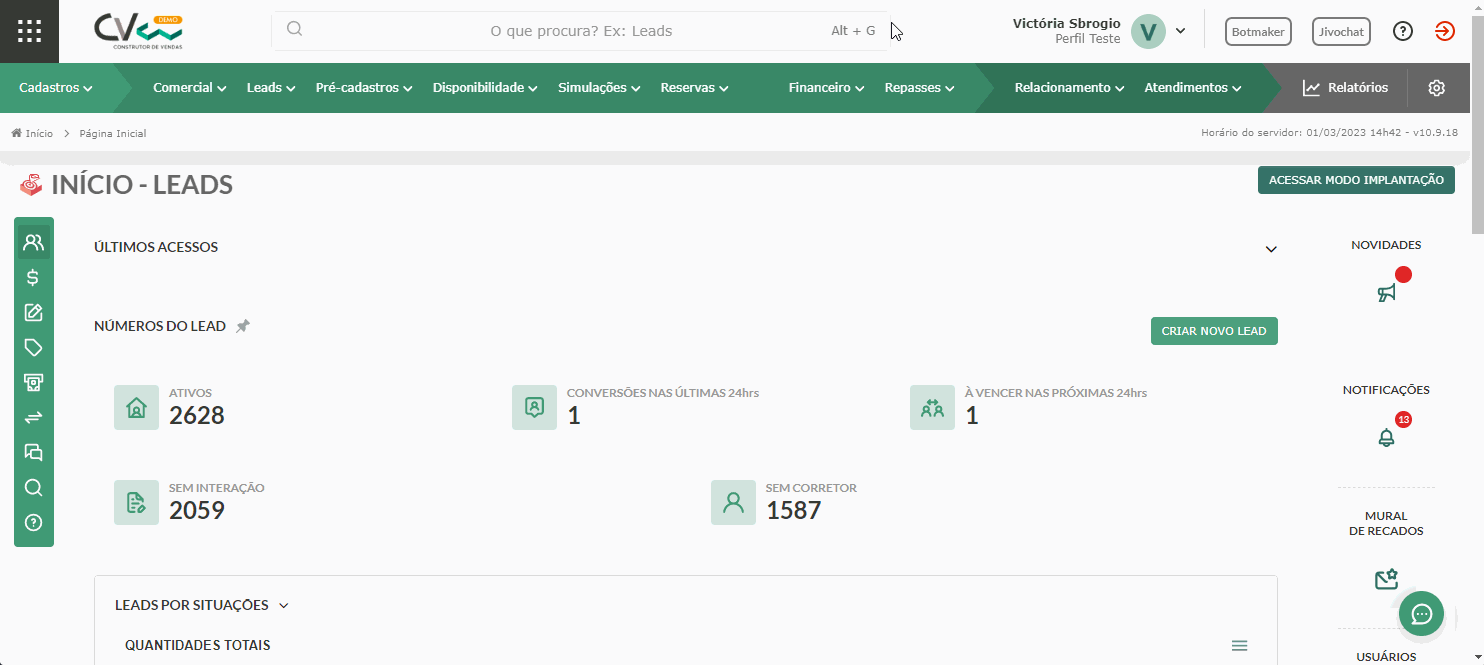
Para importar, é necessário criar um arquivo Excel com extensão .CSV. Nesse arquivo, é necessário ter as colunas: CPF/CNPJ, Quantidade de Lotes, Saldo Devedor, Saldo Vencido, Valor Pago e Faixa de Atraso - em meses.
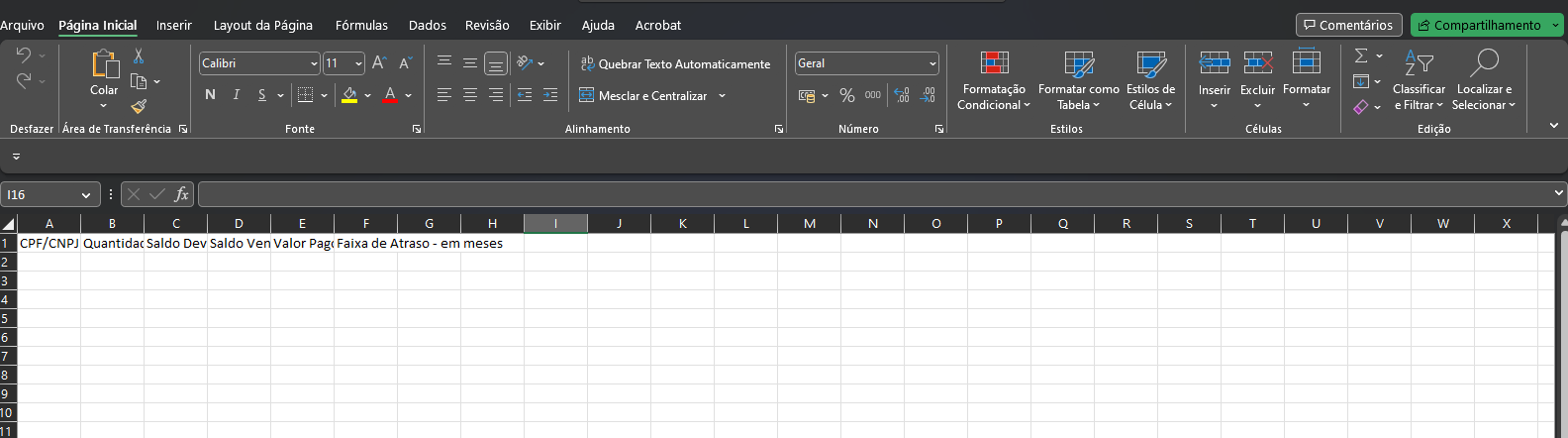
Com seu arquivo criado, na tela de importações, clique em "Criar nova importação de adimplência".
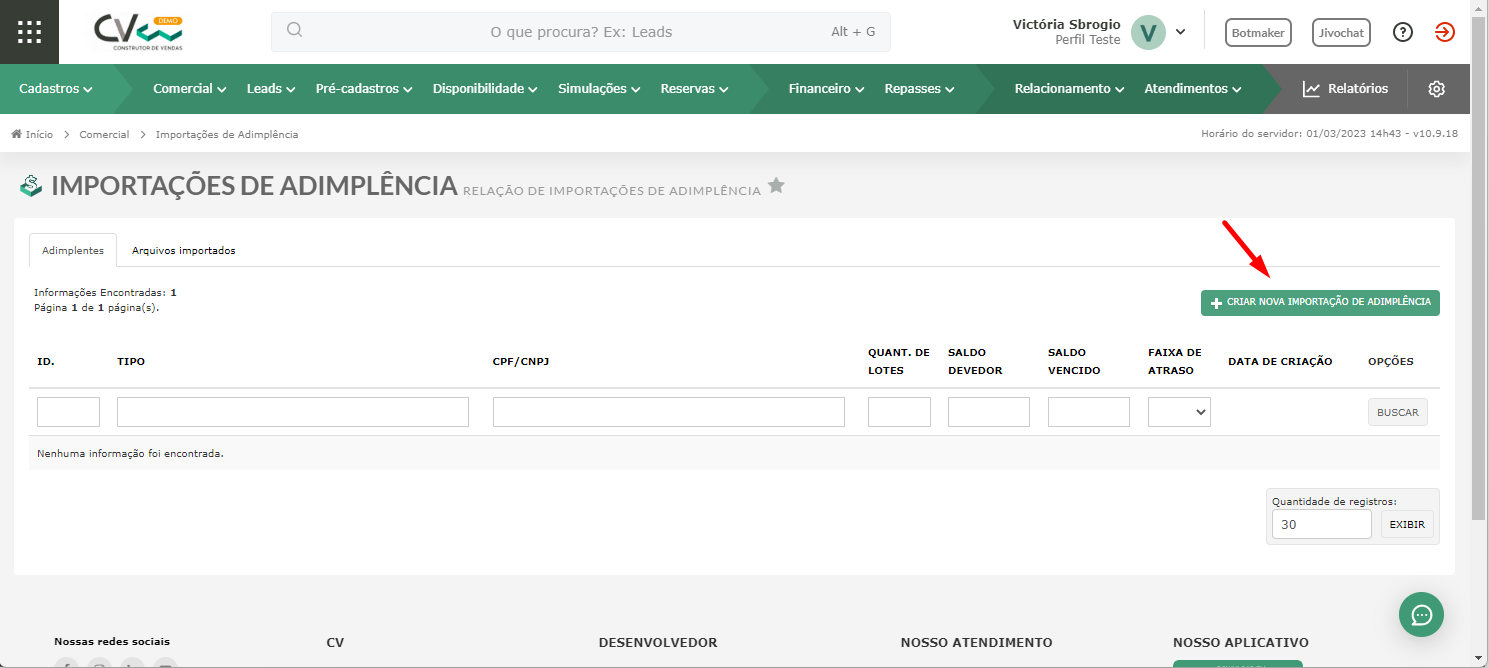
Selecione o arquivo que criou e clique em "Salvar".
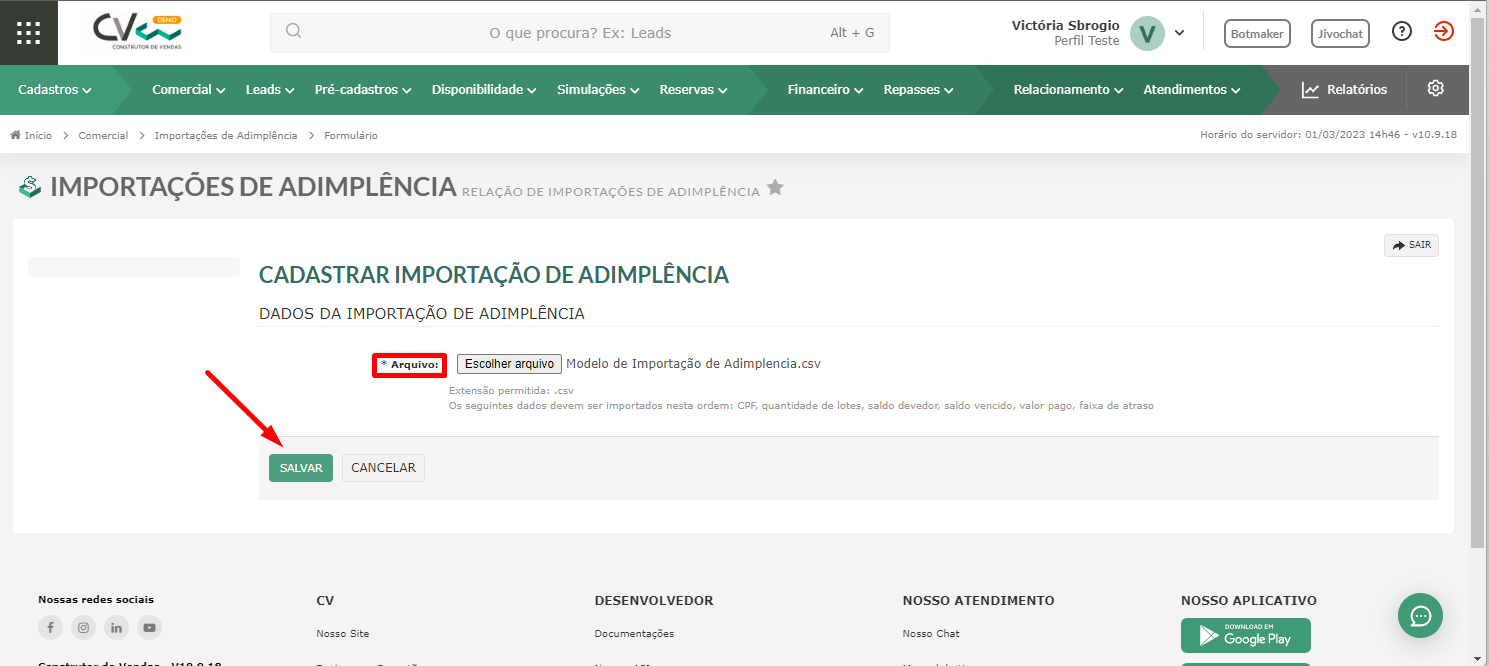
Ao salvar, sua adimplência será exibida na aba "Arquivos importados".
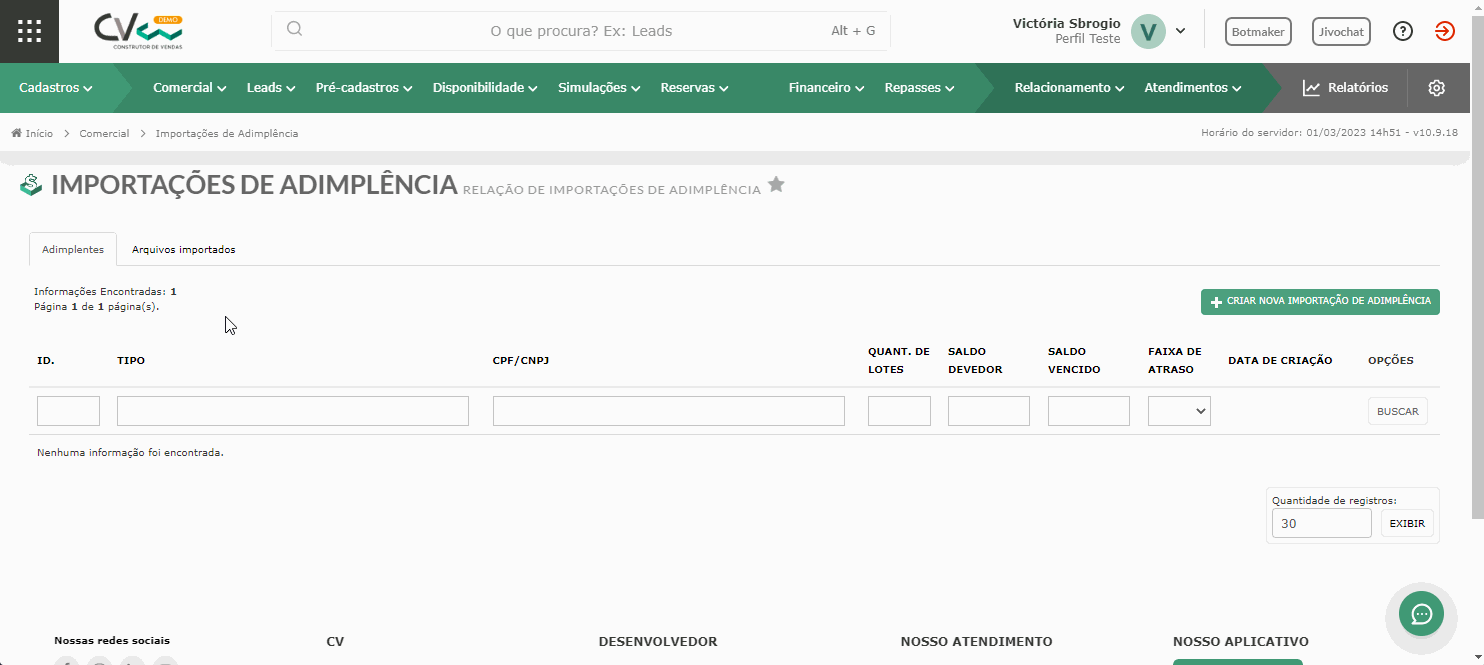
Em "Opções" > "Visualizar", você pode ver o log de importação para ver se a importação deu certo.
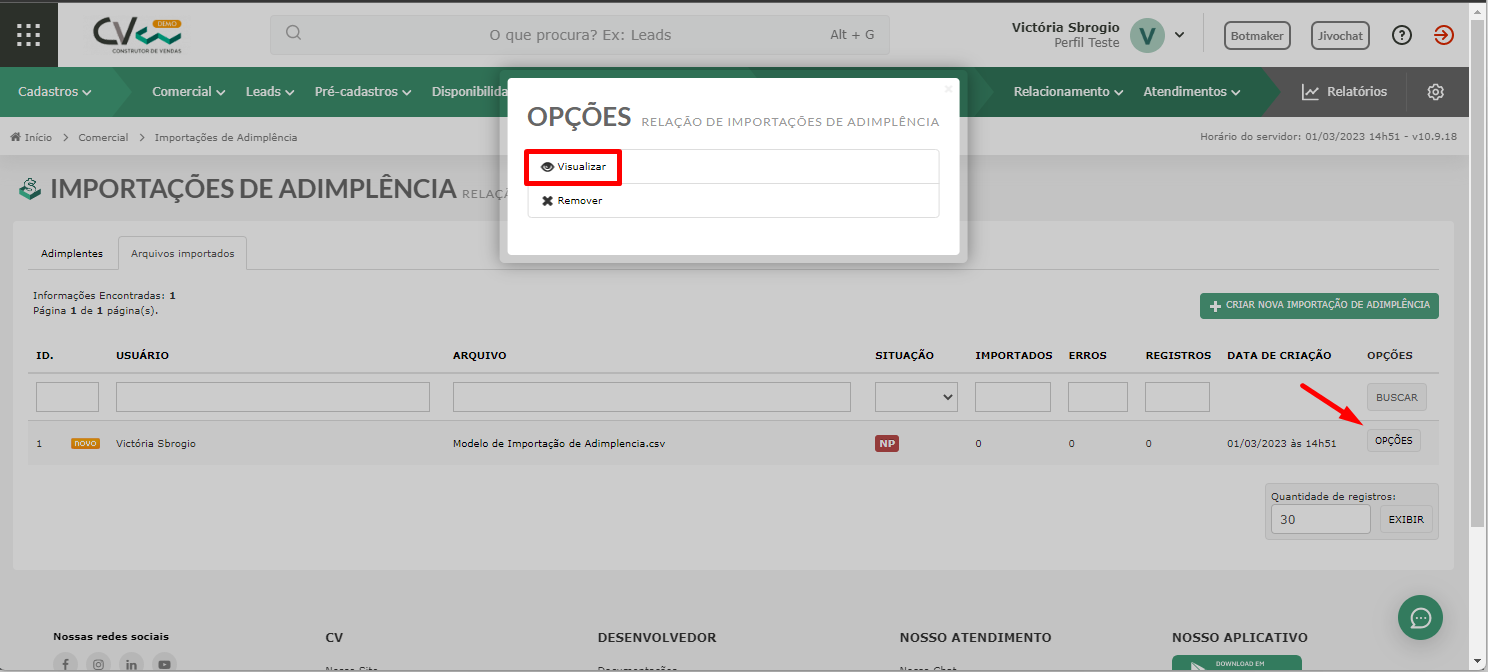

Além disso, na tela você poderá ver a situação da importação: Processado ou Não Processado.
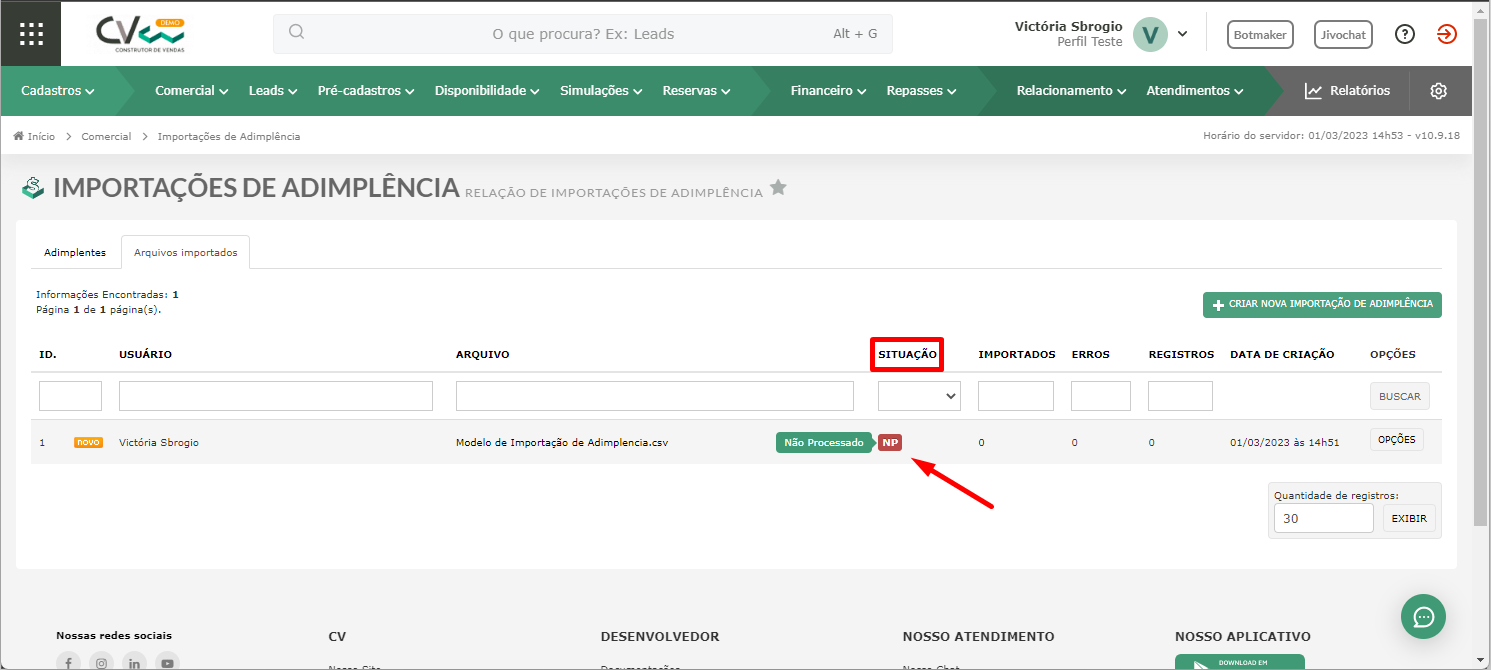
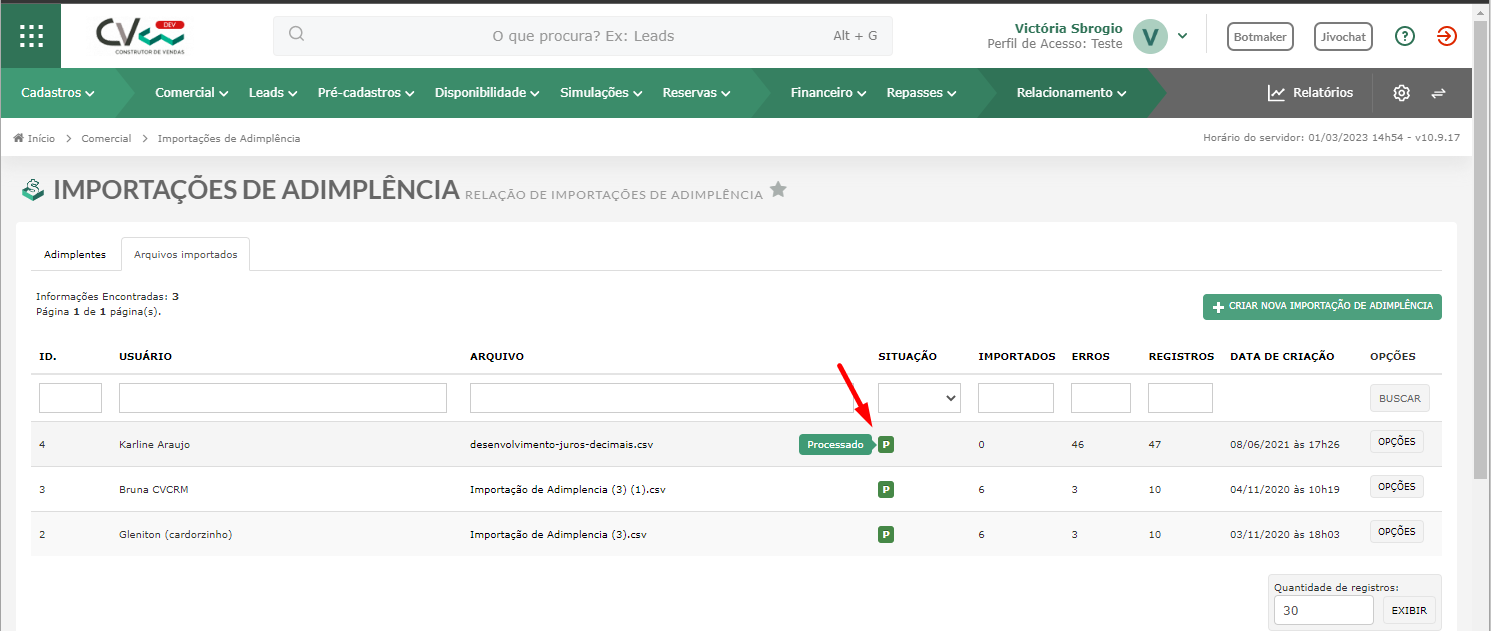
Em "Adimplentes" é possível visualizar as informações dos adimplentes que foram importadas, processadas e as informações estavam corretas.
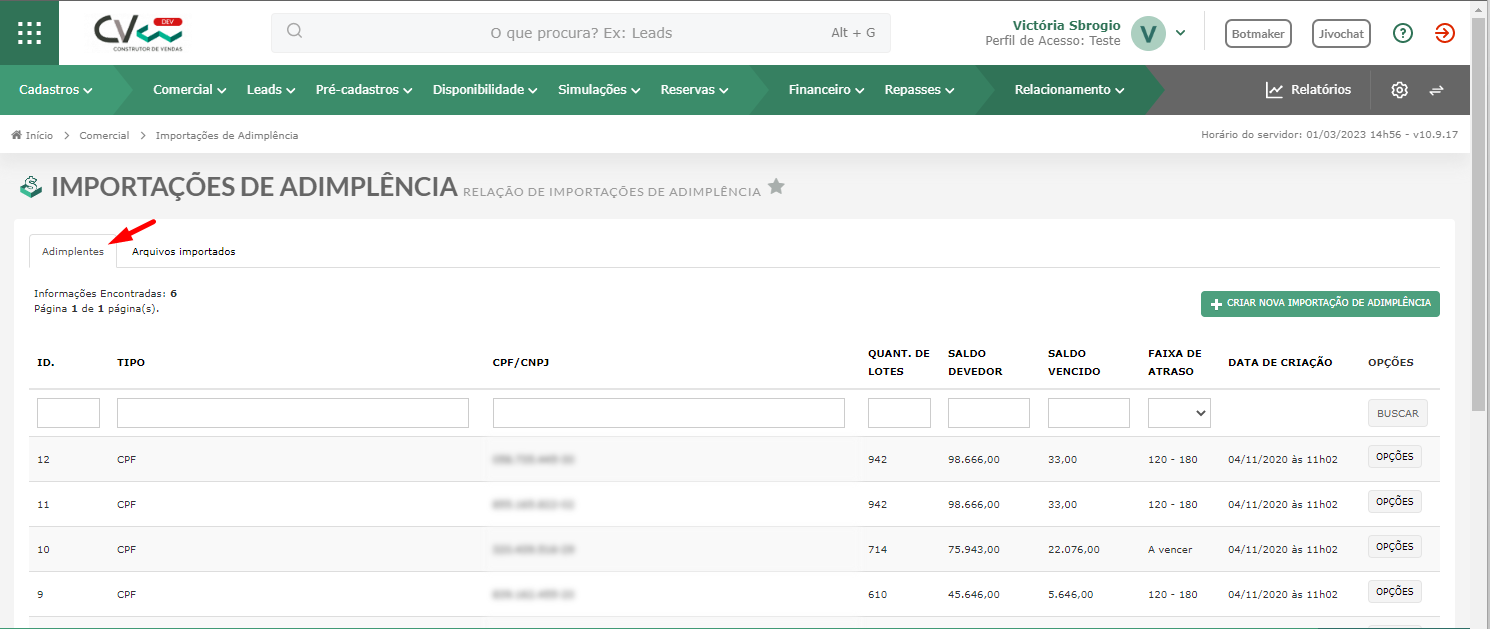
As informações importadas refletem no menu "Análise de Crédito" da reserva do cliente.
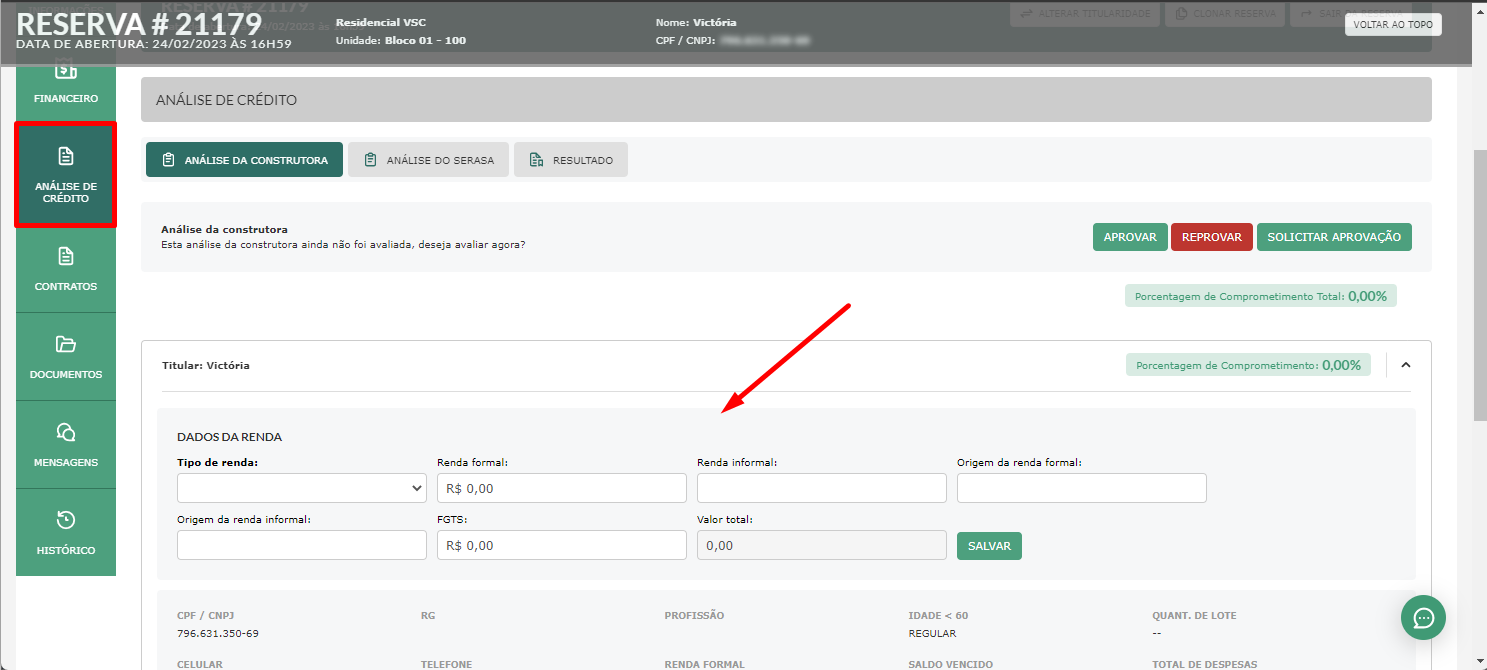
Além disso, as informações importadas refletem nos dados da alçada de análise de crédito do usuário administrativo.
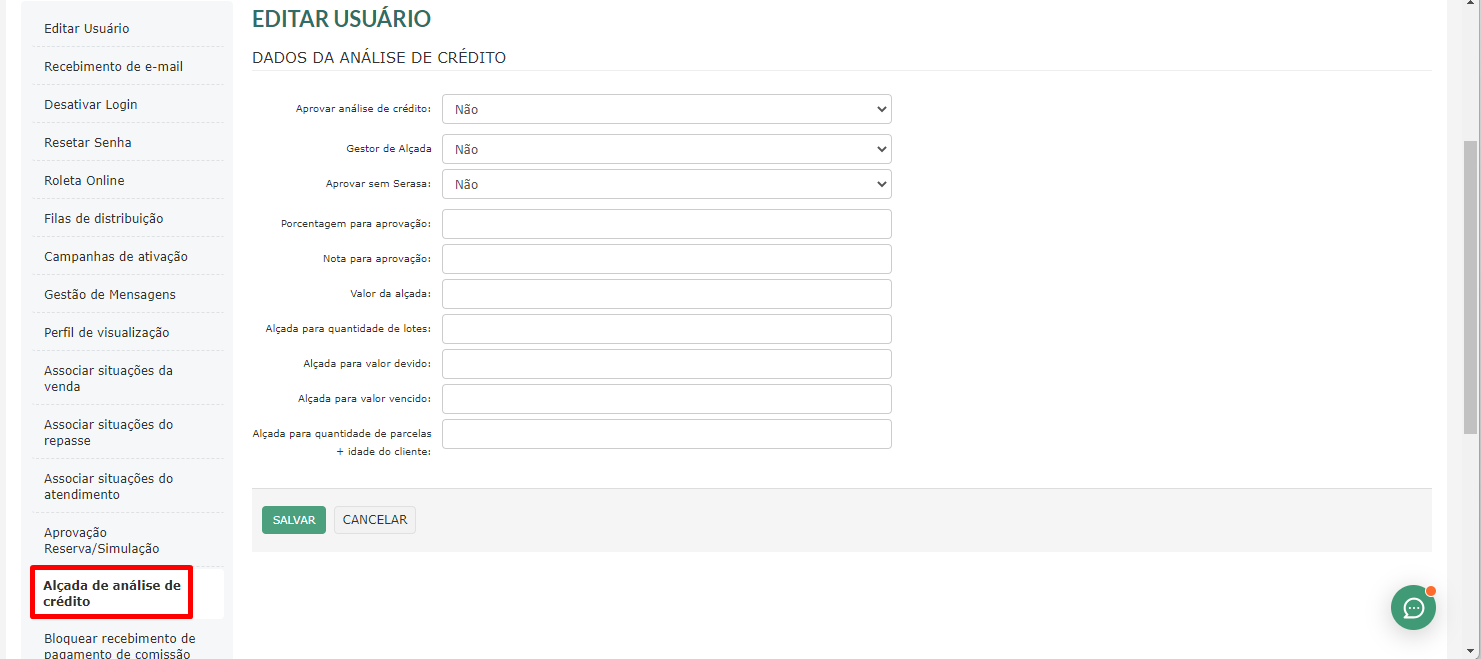
BOAS VENDAS!
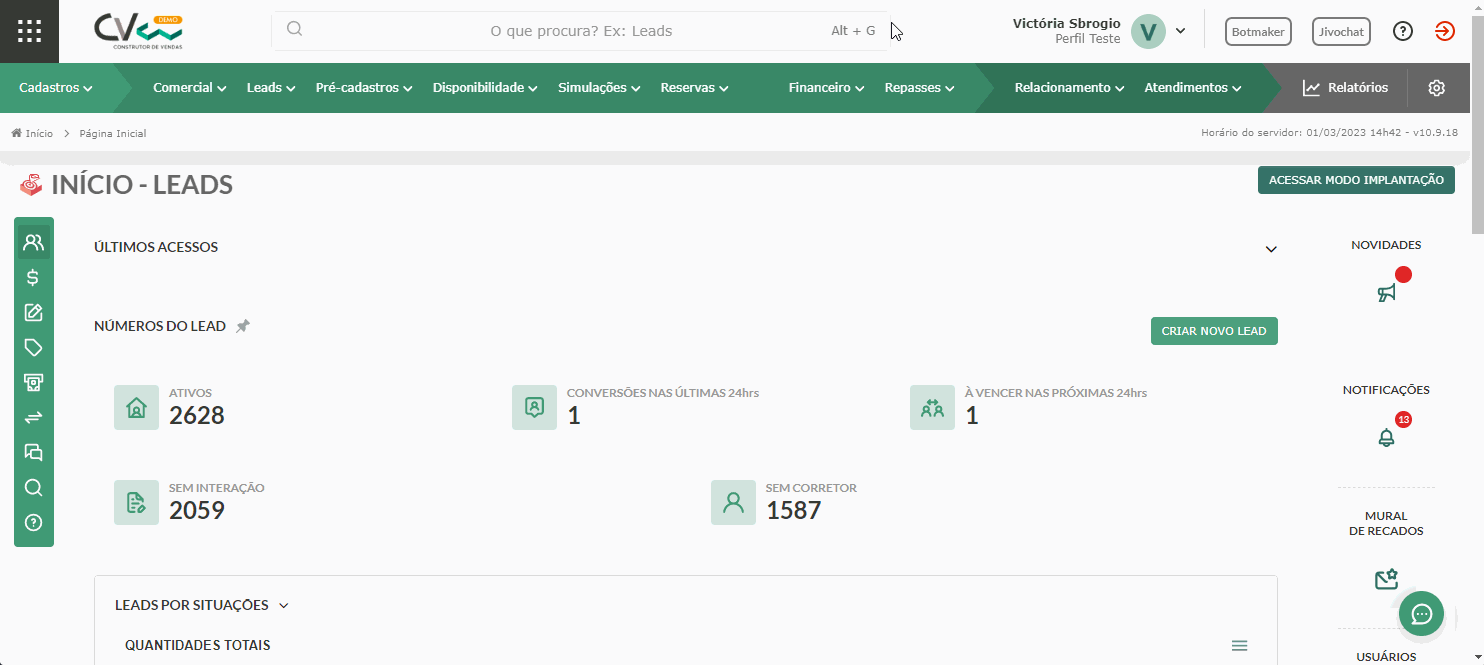
Para importar, é necessário criar um arquivo Excel com extensão .CSV. Nesse arquivo, é necessário ter as colunas: CPF/CNPJ, Quantidade de Lotes, Saldo Devedor, Saldo Vencido, Valor Pago e Faixa de Atraso - em meses.
Obs.: as colunas devem ser importadas na ordem indicada: CPF/CNPJ, Quantidade de Lotes, Saldo Devedor, Saldo Vencido, Valor Pago e Faixa de Atraso - em meses.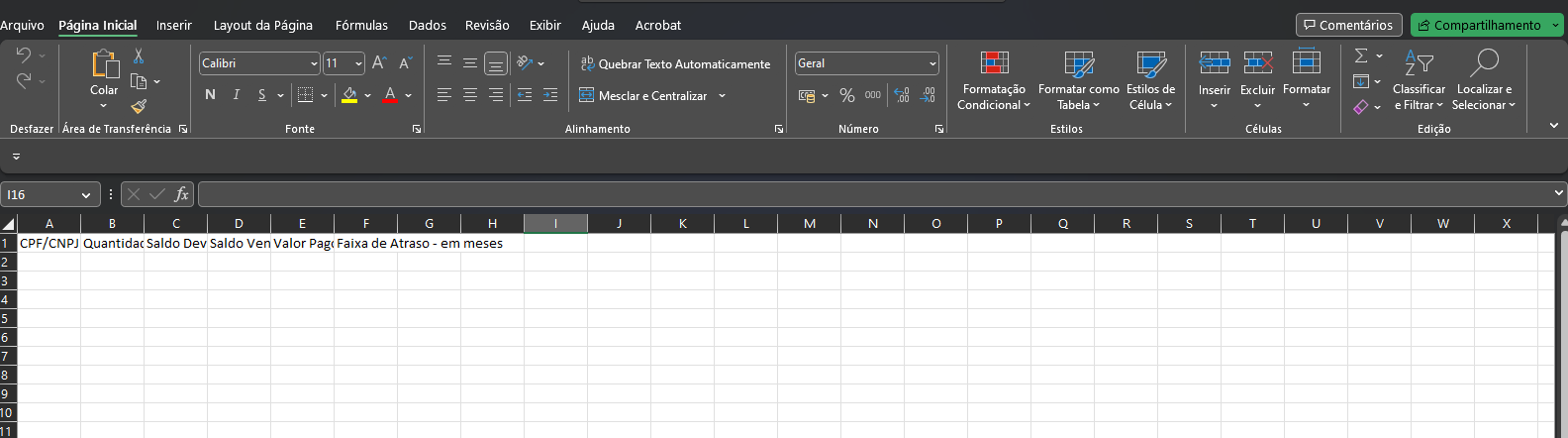
Com seu arquivo criado, na tela de importações, clique em "Criar nova importação de adimplência".
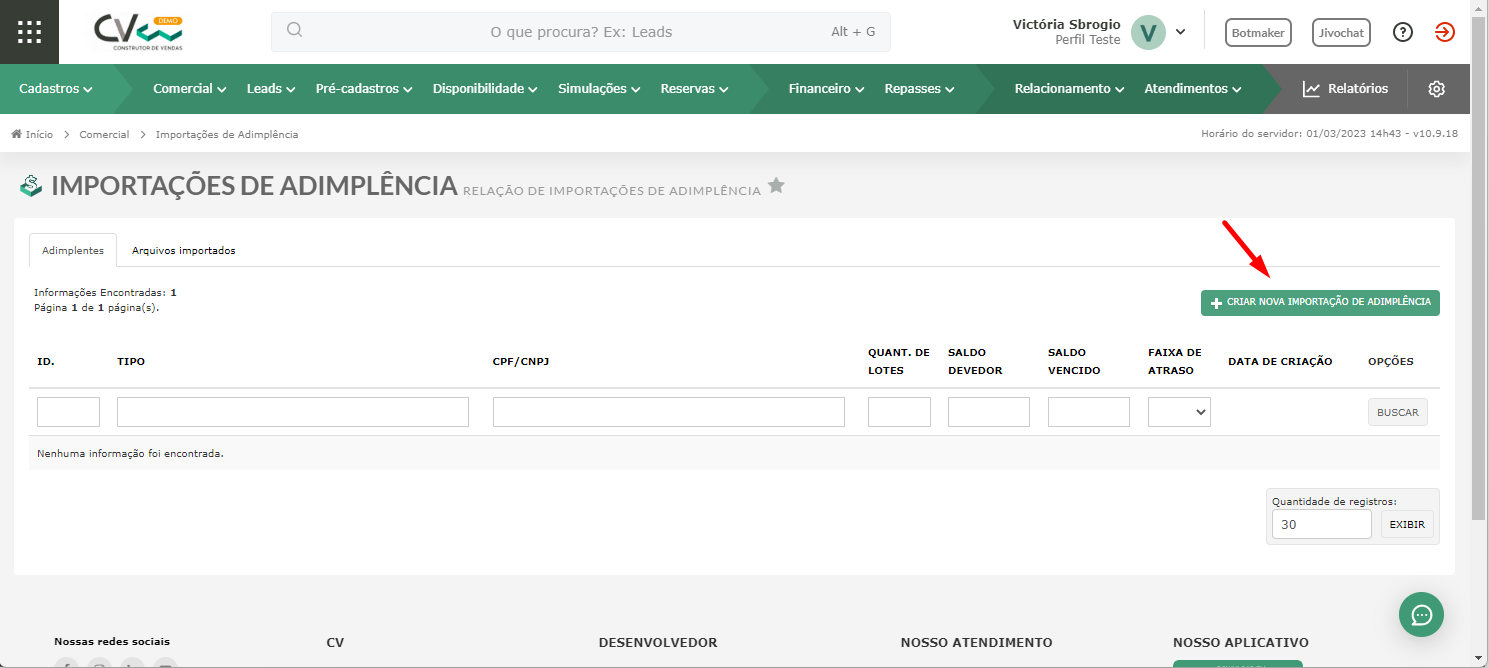
Selecione o arquivo que criou e clique em "Salvar".
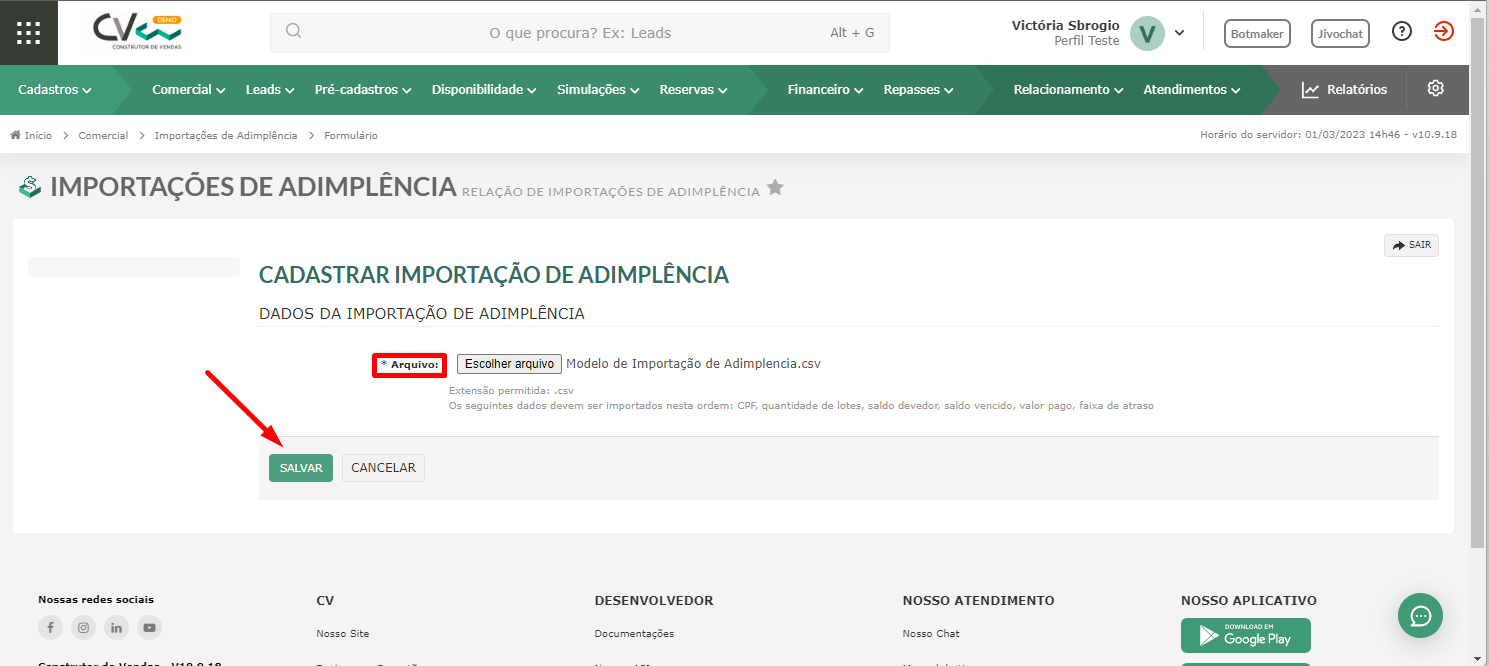
Ao salvar, sua adimplência será exibida na aba "Arquivos importados".
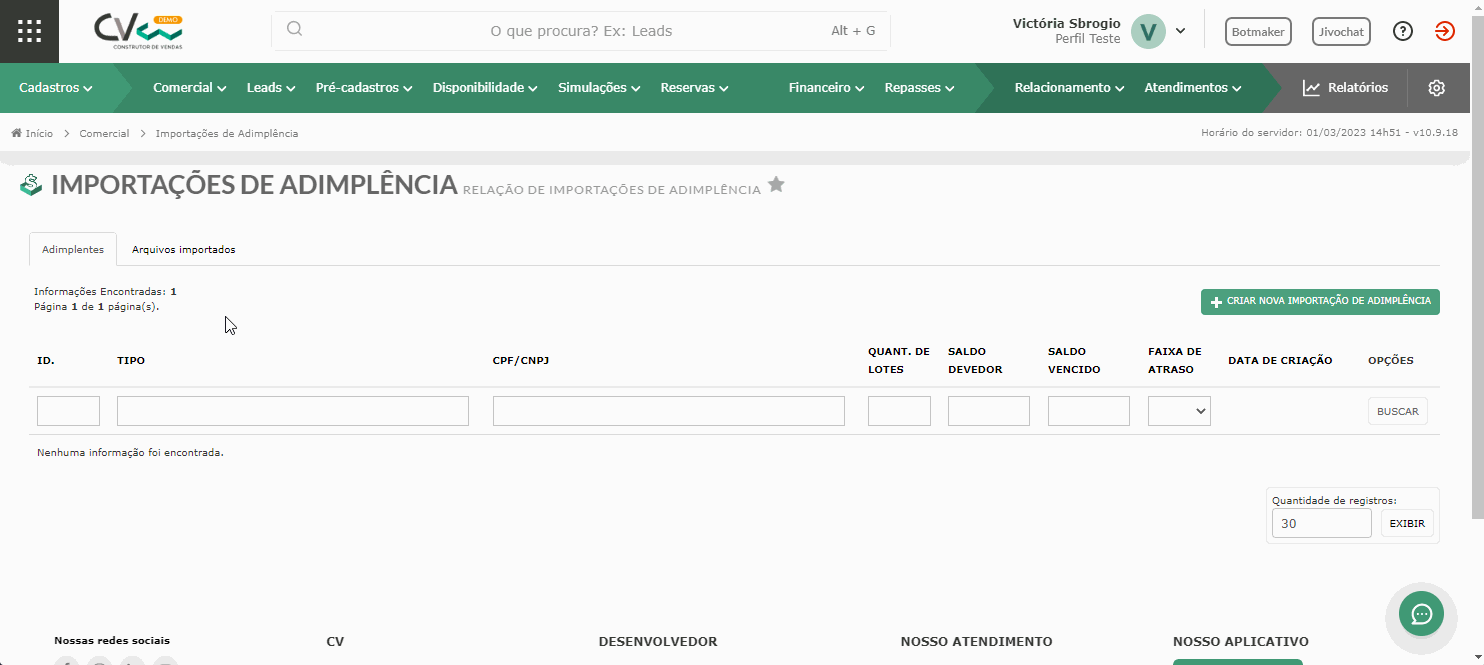
Em "Opções" > "Visualizar", você pode ver o log de importação para ver se a importação deu certo.
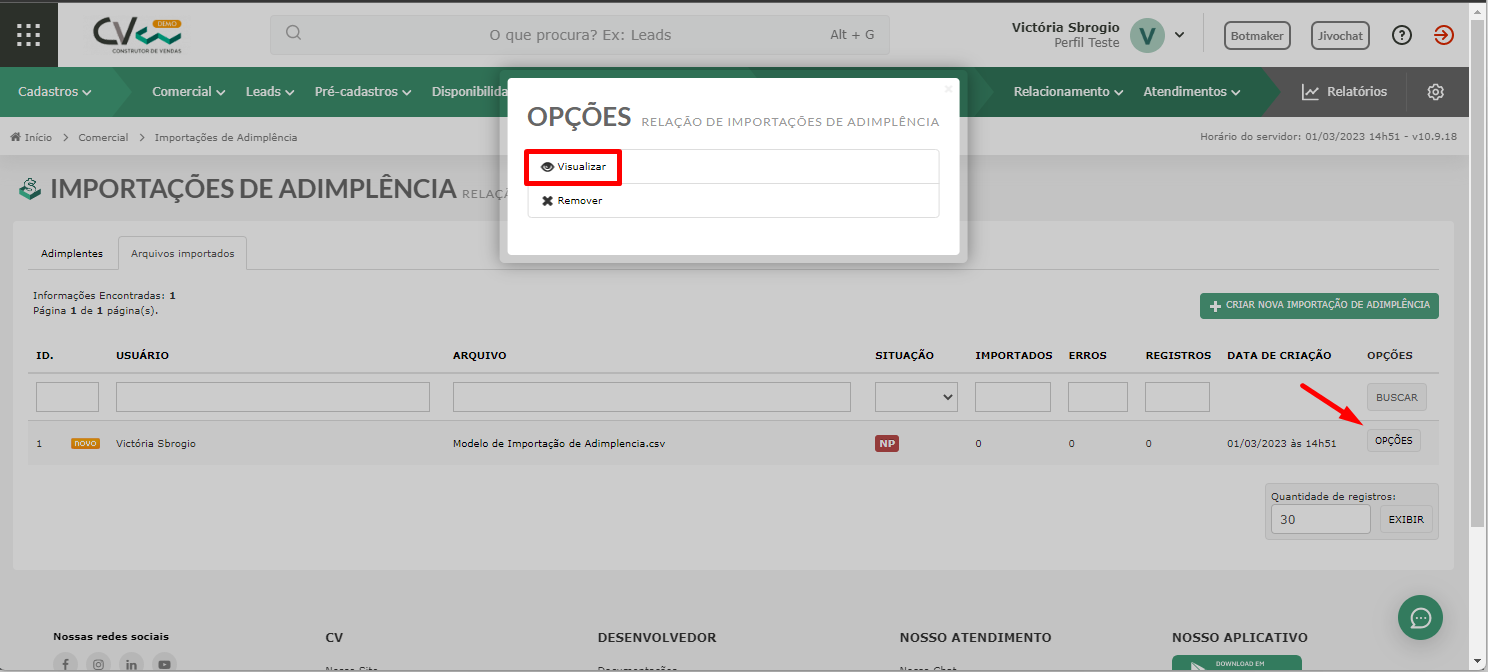

Além disso, na tela você poderá ver a situação da importação: Processado ou Não Processado.
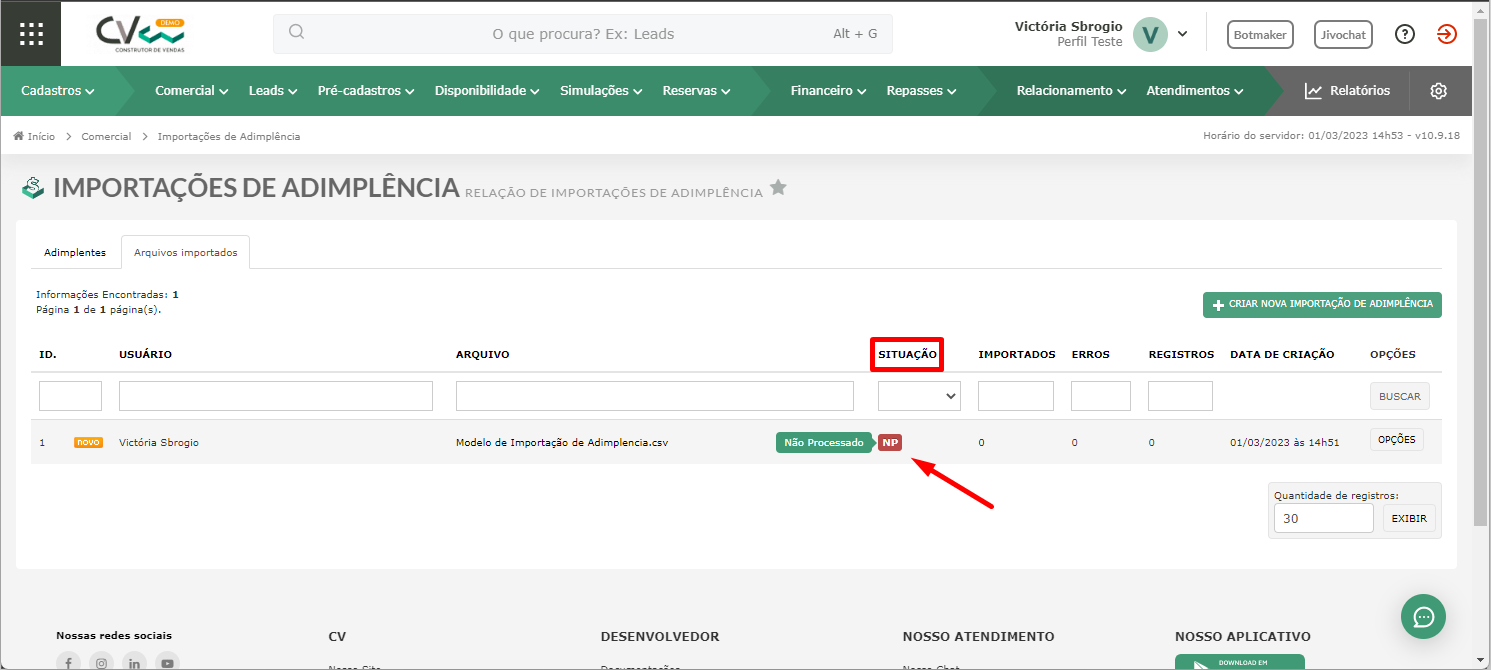
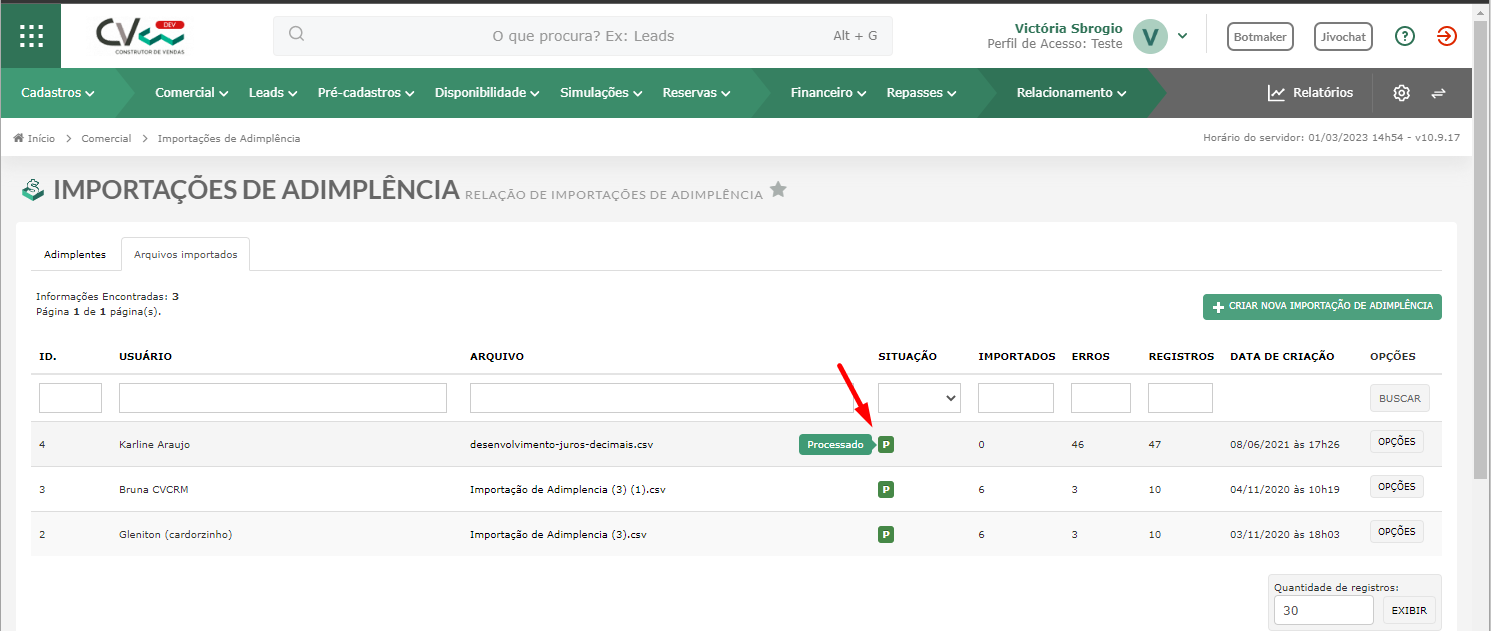
Em "Adimplentes" é possível visualizar as informações dos adimplentes que foram importadas, processadas e as informações estavam corretas.
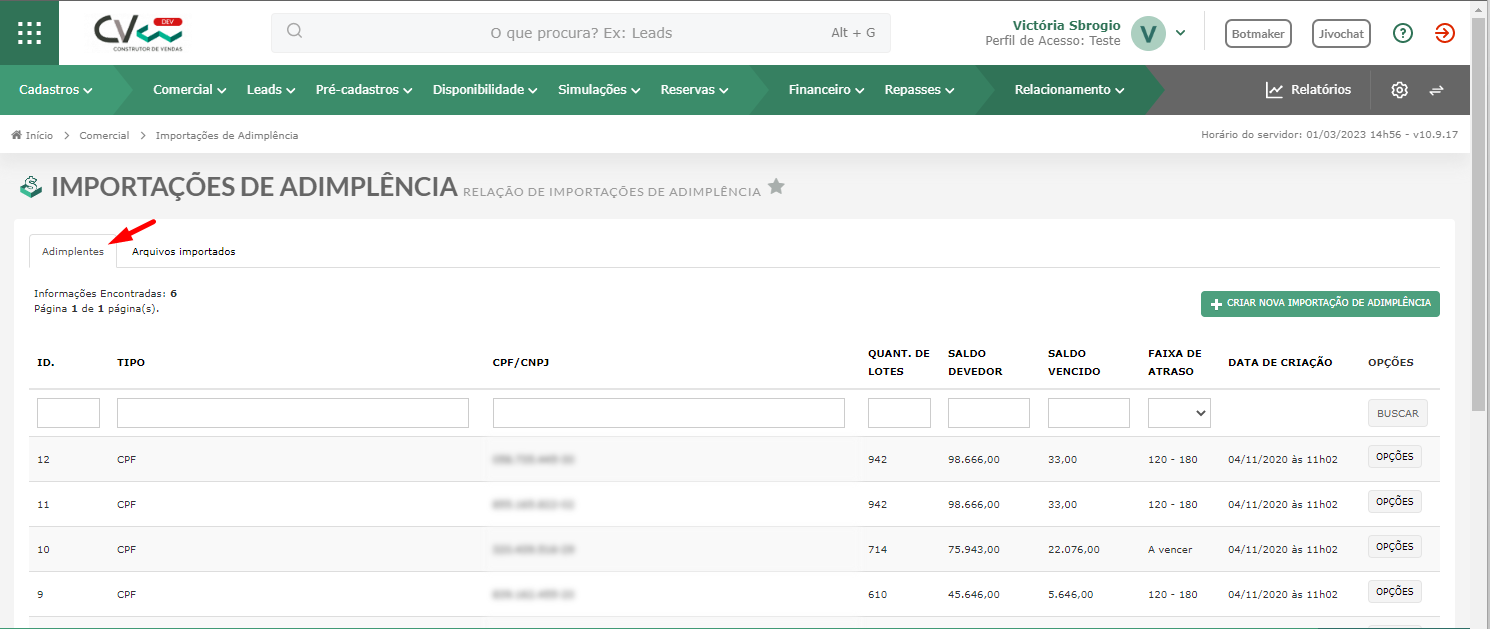
As informações importadas refletem no menu "Análise de Crédito" da reserva do cliente.
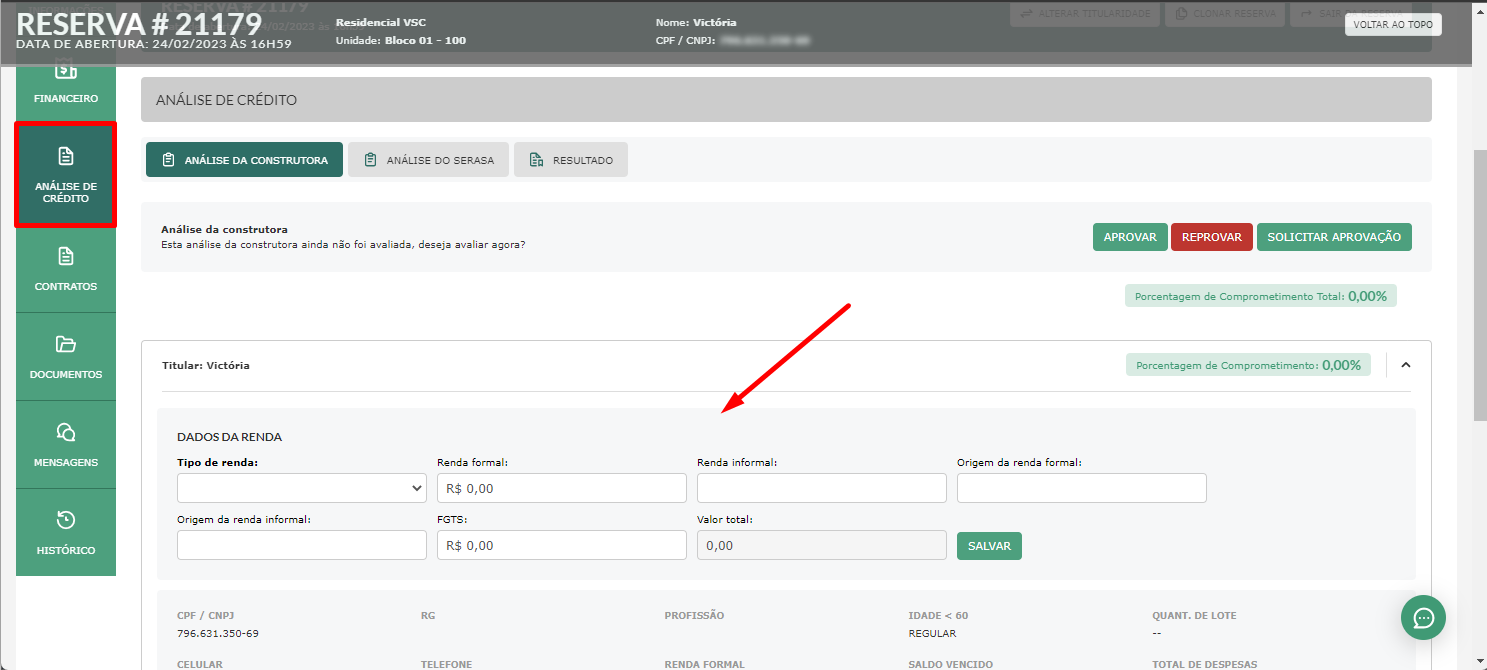
Além disso, as informações importadas refletem nos dados da alçada de análise de crédito do usuário administrativo.
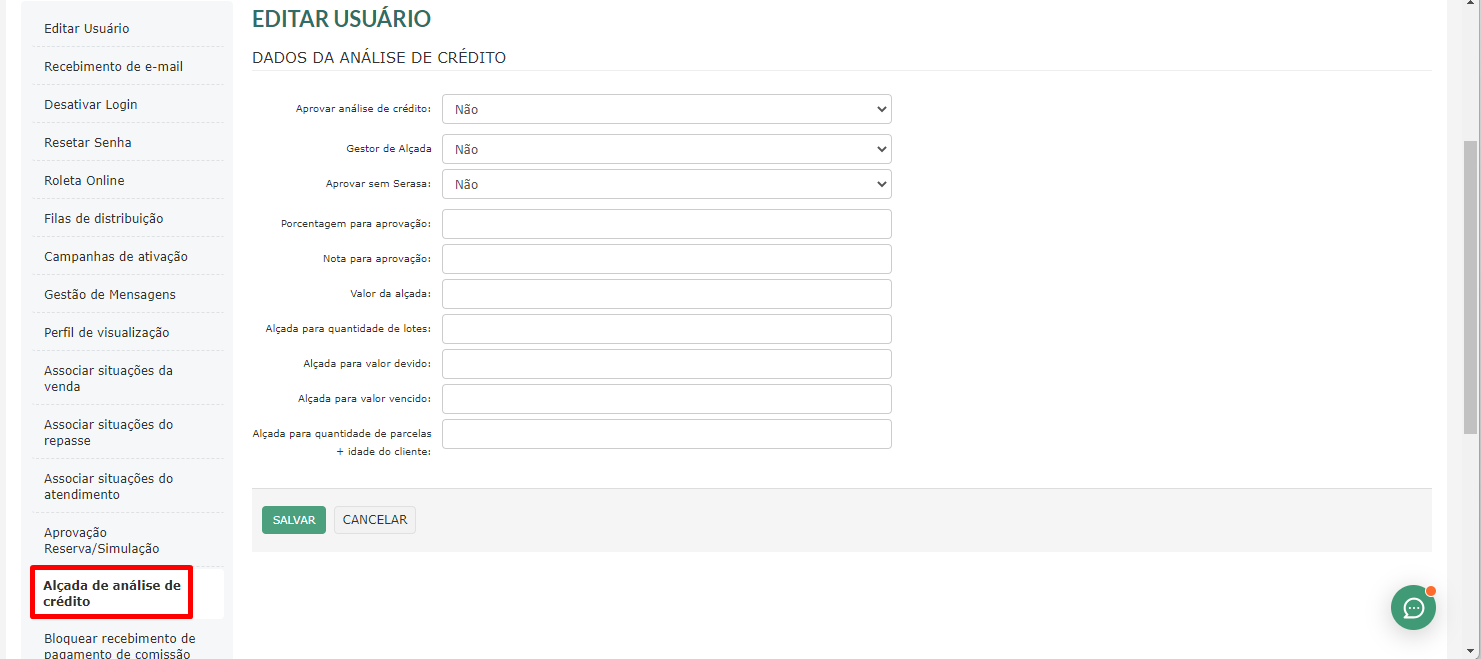
BOAS VENDAS!
Este artigo foi útil?
Que bom!
Obrigado pelo seu feedback
Desculpe! Não conseguimos ajudar você
Obrigado pelo seu feedback
Feedback enviado
Agradecemos seu esforço e tentaremos corrigir o artigo